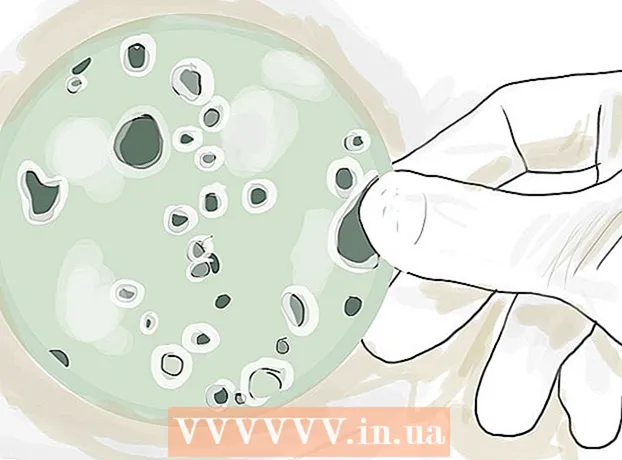Muallif:
William Ramirez
Yaratilish Sanasi:
16 Sentyabr 2021
Yangilanish Sanasi:
20 Iyun 2024

Tarkib
- Qadamlar
- 3 -usul 1: Asosiy echimlar
- 3 usul 2: Veb -proksi orqali
- 3 -usul 3: ko'chma brauzer orqali
- Maslahatlar
- Ogohlantirishlar
Ushbu maqola sizga OpenDNS tomonidan bloklangan veb -saytlarni qanday ochish kerakligini ko'rsatib beradi. Eng oson yo'li - veb -proksi xizmatidan foydalanish, lekin agar sizning kompyuteringiz barcha veb -proksi -saytlarni to'sib qo'ysa, OpenDNS filtrini chetlab o'tish uchun portativ Tor brauzeridan foydalaning.
Qadamlar
3 -usul 1: Asosiy echimlar
 1 Ishlamaydigan usullar haqida bilib oling. Ko'p Internet filtri qora ro'yxatlari oddiy sayt manzilini mobil aloqa yoki IP -manzil bilan almashtirish orqali "aldanishi" mumkin. OpenDNS bu taktikani foydasiz qiladi, shuning uchun siz uni aylanib o'tish uchun boshqa bo'shliqlardan foydalanishingiz kerak bo'ladi.
1 Ishlamaydigan usullar haqida bilib oling. Ko'p Internet filtri qora ro'yxatlari oddiy sayt manzilini mobil aloqa yoki IP -manzil bilan almashtirish orqali "aldanishi" mumkin. OpenDNS bu taktikani foydasiz qiladi, shuning uchun siz uni aylanib o'tish uchun boshqa bo'shliqlardan foydalanishingiz kerak bo'ladi.  2 To'g'ridan -to'g'ri modemga ulaning. Agar kompyuter modemga Ethernet kabeli orqali ulangan bo'lsa, OpenDNS cheklovlari bilan ishlashga harakat qiling.Shuni yodda tutingki, ishda yoki maktabda buni qilish mulk huquqining buzilishi deb hisoblanadi, bu jiddiy qonunbuzarlikdir.
2 To'g'ridan -to'g'ri modemga ulaning. Agar kompyuter modemga Ethernet kabeli orqali ulangan bo'lsa, OpenDNS cheklovlari bilan ishlashga harakat qiling.Shuni yodda tutingki, ishda yoki maktabda buni qilish mulk huquqining buzilishi deb hisoblanadi, bu jiddiy qonunbuzarlikdir. - Odatda, modem va yo'riqnoma bir -biridan alohida. Agar Internetga ulanishda yo'riqnoma / modem juftligi ishlatilsa, bu usul sizga yordam bermaydi.
- Bu usul OpenDNS ota -ona nazorati yoqilgan uy tarmoqlari uchun eng samarali hisoblanadi.
 3 Uyali aloqadan foydalaning. Agar sizda iPhone yoki Android smartfoni bo'lsa, Wi-Fi tarmog'i sifatida telefoningizdagi mobil internetdan foydalaning. Mobil telefonni ulanish nuqtasi sifatida ishlatish barcha uyali aloqa operatorlari tomonidan qo'llab -quvvatlanmaydi.
3 Uyali aloqadan foydalaning. Agar sizda iPhone yoki Android smartfoni bo'lsa, Wi-Fi tarmog'i sifatida telefoningizdagi mobil internetdan foydalaning. Mobil telefonni ulanish nuqtasi sifatida ishlatish barcha uyali aloqa operatorlari tomonidan qo'llab -quvvatlanmaydi. - Yuqorida havola qilingan maqolada noutbukda bog‘lanishni faollashtirish tartibi tasvirlangan, lekin ish stoli kompyuteri uchun ham bu ko‘rsatmalar ishlaydi.
- Agar siz o'zingizning shaxsiy tarmog'ingizni tanlashga ruxsat bermaydigan kompyuterda OpenDNS -ni chetlab o'tmoqchi bo'lsangiz, bog'lanish sizga yordam bermaydi.
 4 VPN -dan foydalaning. Virtual xususiy tarmoqlar (VPN) butun dunyo bo'ylab turli xil serverlar orqali Internet -trafikni yo'naltiradi, bu sizning tarmoq faolligingizni OpenDNS kabi internet xizmatlaridan yashiradi. Ushbu usulning salbiy tomoni shundaki, ko'pgina VPN xizmatlari to'lanadi va siz cheklangan kirish huquqiga ega kompyuterda administrator darajasida o'zgarishlar qila olmaysiz.
4 VPN -dan foydalaning. Virtual xususiy tarmoqlar (VPN) butun dunyo bo'ylab turli xil serverlar orqali Internet -trafikni yo'naltiradi, bu sizning tarmoq faolligingizni OpenDNS kabi internet xizmatlaridan yashiradi. Ushbu usulning salbiy tomoni shundaki, ko'pgina VPN xizmatlari to'lanadi va siz cheklangan kirish huquqiga ega kompyuterda administrator darajasida o'zgarishlar qila olmaysiz. - Bepul VPN xizmatlariga Hotspot Shield kiradi. Kirish cheklangan kompyuterga Hotspot Shield -ni o'rnatish ko'pchilik bloklangan saytlarga kirish imkonini beradi.
- Hotspot Shield o'rnatish faylini flesh haydovchiga yuklab oling va keyin uni kompyuteringizga o'rnating.
- Bepul VPN xizmatlariga Hotspot Shield kiradi. Kirish cheklangan kompyuterga Hotspot Shield -ni o'rnatish ko'pchilik bloklangan saytlarga kirish imkonini beradi.
3 usul 2: Veb -proksi orqali
 1 Veb -proksi xizmatini oching. Quyidagi veb -proksi -saytlardan biriga o'ting:
1 Veb -proksi xizmatini oching. Quyidagi veb -proksi -saytlardan biriga o'ting: - Men yashir - https://hide.me/en/proxy
- Proksi -sayt - https://www.proxysite.com/
- ProxFree - https://www.proxfree.com/
- Vor - https://whoer.net/webproxy
- Yashirish - https://hidester.com/proxy/
- OpenDNS tomonidan bloklanmagan saytni topishdan oldin bir nechta proksi -saytlarni sinab ko'rishingiz kerak bo'lishi mumkin.
- Agar yuqoridagi proksi -serverlardan hech biri ishlamasa, so'rovni qidiruv tizimiga kiritish orqali boshqa proksi -serverni topishga harakat qiling Eng yaxshi onlayn proksi 2018 (yoki shunga o'xshash narsa).
 2 Veb -proksi qidirish satrini bosing. Bu sahifaning o'rtasida joylashgan matn qutisi (yoki agar siz ProxFree -ni ochgan bo'lsangiz sahifaning pastki qismida).
2 Veb -proksi qidirish satrini bosing. Bu sahifaning o'rtasida joylashgan matn qutisi (yoki agar siz ProxFree -ni ochgan bo'lsangiz sahifaning pastki qismida). - Qidiruv paneli brauzerning o'rnatilgan manzillar paneli bilan bir xil vazifani bajaradi.
 3 Bloklangan saytning URL manzilini kiriting. Bloklangan saytning URL manzilini kiriting (masalan, www.facebook.com) kirishni xohlaysiz.
3 Bloklangan saytning URL manzilini kiriting. Bloklangan saytning URL manzilini kiriting (masalan, www.facebook.com) kirishni xohlaysiz.  4 Tugmani bosing Ga o'ting. Bu tugmaning ko'rinishi tanlangan proksi -serverga bog'liq bo'ladi (masalan, "Anonim tashrif" deb yozilishi mumkin), lekin uni odatda matn maydonining pastida yoki o'ng tomonida topish mumkin.
4 Tugmani bosing Ga o'ting. Bu tugmaning ko'rinishi tanlangan proksi -serverga bog'liq bo'ladi (masalan, "Anonim tashrif" deb yozilishi mumkin), lekin uni odatda matn maydonining pastida yoki o'ng tomonida topish mumkin. - Agar siz ProxFree proksi -serverini ochgan bo'lsangiz, ko'k PROXFREE tugmasini bosing.
- Yoki faqat tugmachani bosing ↵ Kirish.
 5 Oldindan bloklangan saytlarni ko'rish. Endi saytlar normal yuklanishi kerak (cheklanmagan kirishga ega bo'lgan kompyuterda bo'lgani kabi), lekin proksi -server joylashuvi sahifalarni yuklash uchun ko'proq vaqt talab qilishi mumkin.
5 Oldindan bloklangan saytlarni ko'rish. Endi saytlar normal yuklanishi kerak (cheklanmagan kirishga ega bo'lgan kompyuterda bo'lgani kabi), lekin proksi -server joylashuvi sahifalarni yuklash uchun ko'proq vaqt talab qilishi mumkin.
3 -usul 3: ko'chma brauzer orqali
 1 Kompyuteringiz barcha talablarga javob berishiga ishonch hosil qiling. Tor -ni kirish cheklangan kompyuterda ishlatish uchun avval uni flesh -diskka o'rnatib, keyin uni kompyuterga ulashingiz kerak. Biroq, bu hammasi emas:
1 Kompyuteringiz barcha talablarga javob berishiga ishonch hosil qiling. Tor -ni kirish cheklangan kompyuterda ishlatish uchun avval uni flesh -diskka o'rnatib, keyin uni kompyuterga ulashingiz kerak. Biroq, bu hammasi emas: - Kompyuterda kamida bitta USB port bo'lishi kerak.
- Kompyuter flesh -diskdan fayllarni ishga tushirishga to'sqinlik qilmasligi kerak.
- Brauzerning ko'chma versiyasi USB flesh haydovchiga o'rnatilishi kerak va u erda saqlanmasligi kerak.
 2 Fleshli diskni kompyuterning cheklanmagan USB portlaridan biriga ulang.
2 Fleshli diskni kompyuterning cheklanmagan USB portlaridan biriga ulang.- Bu vazifani bajarish uchun uy kompyuteri eng mos keladi.
 3 Tor yuklab olish sahifasini oching. Boring: https://www.torproject.org/download/download-easy.html. Torni ushbu saytdan yuklab oling, bu o'rnatilgan proksi-serverga ega brauzer.
3 Tor yuklab olish sahifasini oching. Boring: https://www.torproject.org/download/download-easy.html. Torni ushbu saytdan yuklab oling, bu o'rnatilgan proksi-serverga ega brauzer. - Ommabop e'tiqoddan farqli o'laroq, agar siz noqonuniy ish qilmasangiz (oddiy brauzerda bo'lgani kabi), Torni yuklab olish va ishlatish umuman xavfli emas.
 4 Binafsha rang tugmachasini bosing Yuklab oling sahifaning o'rtasida, Tor o'rnatish faylini kompyuteringizga yuklab oling.
4 Binafsha rang tugmachasini bosing Yuklab oling sahifaning o'rtasida, Tor o'rnatish faylini kompyuteringizga yuklab oling.- Agar yuklash joyini tanlash so'ralsa, flesh -diskni tanlang va keyingi bosqichni o'tkazib yuboring.
 5 Tor o'rnatish faylini USB flesh -diskiga o'tkazing. Yuklab olingan o'rnatish fayli bo'lgan papkani oching va quyidagi amallarni bajaring:
5 Tor o'rnatish faylini USB flesh -diskiga o'tkazing. Yuklab olingan o'rnatish fayli bo'lgan papkani oching va quyidagi amallarni bajaring: - Faylni tanlash uchun ustiga bosing.
- Ustiga bosing Ctrl+X (Windows) yoki . Buyruq+X (Mac) faylni nusxalash va joriy papkadan o'chirish uchun.
- Oynaning chap tomonidagi USB flesh -diskini tanlang.
- Fleshli disk oynasida bo'sh joyni bosing.
- Ustiga bosing Ctrl+V (Windows) yoki . Buyruq+V (Mac) faylni USB flesh -diskiga nusxalash uchun.
 6 Tor -ni flesh -diskka o'rnating. Buning uchun dasturni o'rnatish joyi sifatida USB flesh -diskini tanlang:
6 Tor -ni flesh -diskka o'rnating. Buning uchun dasturni o'rnatish joyi sifatida USB flesh -diskini tanlang: - Windows Tor o'rnatish faylini ikki marta bosing, tilni tanlang va "OK" tugmasini bosing, "Ko'rish ..." ni bosing, flesh -diskni tanlang va "OK" ni bosing, "O'rnatish" ni bosing, ikkala katakchani olib tashlang va "Finish" tugmasini bosing. ...
- Mac - Tor o'rnatish faylini ikki marta bosing, yuklab olishni qayta tekshiring va ekrandagi ko'rsatmalarga amal qiling.
 7 USB kartani chiqarib oling. Brauzerni o'rnatgandan so'ng, USB flesh -diskini kompyuterdan xavfsiz olib tashlang. Endi Tor sizning flesh -diskingizda, uni cheklangan kompyuterda ishlatishda muammo bo'lmasligi kerak.
7 USB kartani chiqarib oling. Brauzerni o'rnatgandan so'ng, USB flesh -diskini kompyuterdan xavfsiz olib tashlang. Endi Tor sizning flesh -diskingizda, uni cheklangan kompyuterda ishlatishda muammo bo'lmasligi kerak.  8 USB -tayoqchani kirish imkoniyati cheklangan kompyuterga joylashtiring. Bu OpenDNS sizning sevimli saytlaringizga kirishni to'sib qo'yadigan kompyuter bo'lishi kerak.
8 USB -tayoqchani kirish imkoniyati cheklangan kompyuterga joylashtiring. Bu OpenDNS sizning sevimli saytlaringizga kirishni to'sib qo'yadigan kompyuter bo'lishi kerak.  9 Torni ishga tushiring. Fleshli diskingizning asosiy katalogiga o'ting, Tor brauzeri papkasini oching va yashil brauzerni ishga tushirish belgisini ikki marta bosing. Ekranda "Tor tarmoq sozlamalari" oynasi ochiladi.
9 Torni ishga tushiring. Fleshli diskingizning asosiy katalogiga o'ting, Tor brauzeri papkasini oching va yashil brauzerni ishga tushirish belgisini ikki marta bosing. Ekranda "Tor tarmoq sozlamalari" oynasi ochiladi.  10 Tugmani bosing Ulanmoq oynaning pastki qismida. Biroz vaqt o'tgach, Tor oynasi ochiladi.
10 Tugmani bosing Ulanmoq oynaning pastki qismida. Biroz vaqt o'tgach, Tor oynasi ochiladi. - Tashqi tomondan, Tor Firefox -ning eski versiyasiga o'xshaydi.
 11 Bloklangan saytga o'ting. Buning uchun Tor bosh sahifasidagi matn maydonidan foydalaning. Tor o'rnatilgan proksi-server bilan ochilganligi sababli, u har qanday veb-saytni ochishi mumkin.
11 Bloklangan saytga o'ting. Buning uchun Tor bosh sahifasidagi matn maydonidan foydalaning. Tor o'rnatilgan proksi-server bilan ochilganligi sababli, u har qanday veb-saytni ochishi mumkin. - Internet -trafik turli serverlar orqali qayta yo'naltirilgandan so'ng, sahifalar sekinroq yuklanadi.
Maslahatlar
- Minglab ishonchli proksi -serverlar mavjud bo'lsa, OpenDNS -ni blokirovka qilish ehtimoli juda past. Birinchi serverlar bloklangan bo'lsa ham, mos saytni qidirishda davom eting.
Ogohlantirishlar
- OpenDNS ko'pgina internet filtrlariga qaraganda blokirovka qilishda ancha rivojlangan. Mobil saytni ishlatish yoki boshqa DNS manziliga o'tish kabi an'anaviy usullar ko'pincha bloklangan saytlarni ochish uchun etarli emas.
- Shaxsiy yoki maxfiy ma'lumotlarni proksi yoqilgan holda kiritishda ehtiyot bo'ling. Proksi -server egasi siz yuborgan har qanday ma'lumotni ko'ra oladigan ekan, identifikatsiya raqami yoki elektron pochta manzili kabi ma'lumotlarni kiritmang.